Excel07版柏拉图制作详解
- 格式:ppt
- 大小:2.24 MB
- 文档页数:30



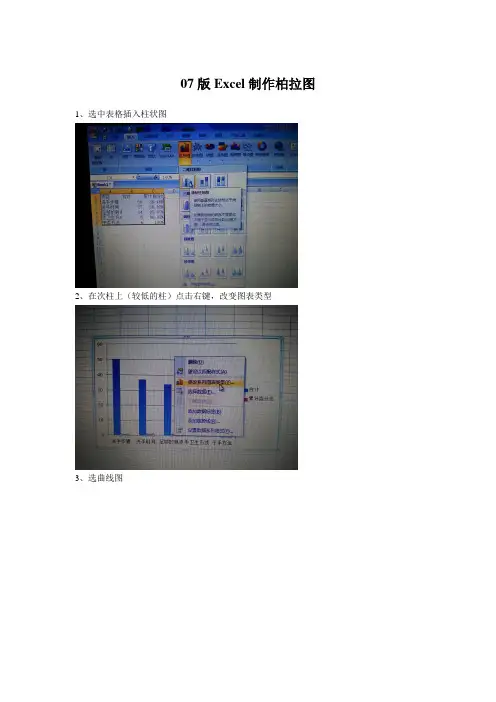
07版Excel制作柏拉图1、选中表格插入柱状图
2、在次柱上(较低的柱)点击右键,改变图表类型
3、选曲线图
4、选中曲线右击---设置格式
5、选“次坐标轴”
6、设置y轴,选中左侧数字点右键—设置格式
7、最大值、最小值选“固定”最大值改130(五个项目总数是130)
8、设置右侧数值,选中右击—设置格式,
最大值、最小值选固定----最大值改成1,右侧数值就会成为100%
9、点布局---坐标轴---次要坐标横轴----显示从左向右坐标轴,次坐标轴就会出现
10、选中次坐标轴,右击设置格式
11、选中---在刻度线上。
(这一步是为了让曲线起点落在y轴上)
把坐标轴标签---改为“无”(这一步是为了再次隐藏次坐标轴,我给忘了,嘻嘻)
12、在表格上添加一行,输入(这一步是为了让曲线起点落在0点上)
13、点击曲线,左侧表格就会出现蓝框框,
14、把累计百分比的蓝框框扩大至0%上
15、选中柱状图右击---设置
16曲线间距划到0%(这一步为了缩小柱状的间距)
17、成了!!!。
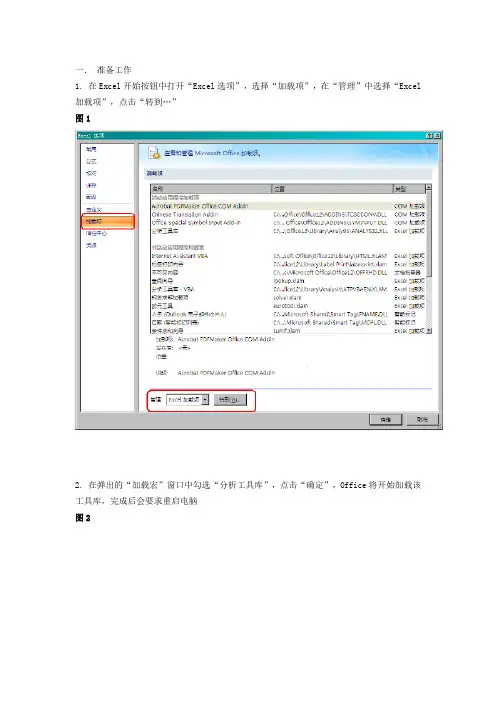
一.准备工作
1. 在Excel开始按钮中打开“Excel选项”,选择“加载项”,在“管理”中选择“Excel 加载项”,点击“转到…”
图1
2. 在弹出的“加载宏”窗口中勾选“分析工具库”,点击“确定”,Office将开始加载该工具库,完成后会要求重启电脑
图2
3. 重新打开Excel后,在数据选项卡的最右边会增加一个“数据分析”选项,即说明“数据分析库”加载成功。
图3
二.制作方法
1. 在要制作柏拉图的原始数据表中添加一列数据接受序列。
所谓“数据接受序列”,就是分段统计的数据间隔,该区域包含一组可选的用来定义接收区域的边界值。
这些值应当按升
序排列。
图4
2. 点击“数据分析”按钮,选择“直方图”
图5
3. 依下图所示的方式添加各数据区域,并勾选“柏拉图”、“累积百分率”、“图表输出”。
图6
4. 确定后即生成数据统计表及柏拉图。
可根据自己的需要进行颜色、字体等的修改。
图7。
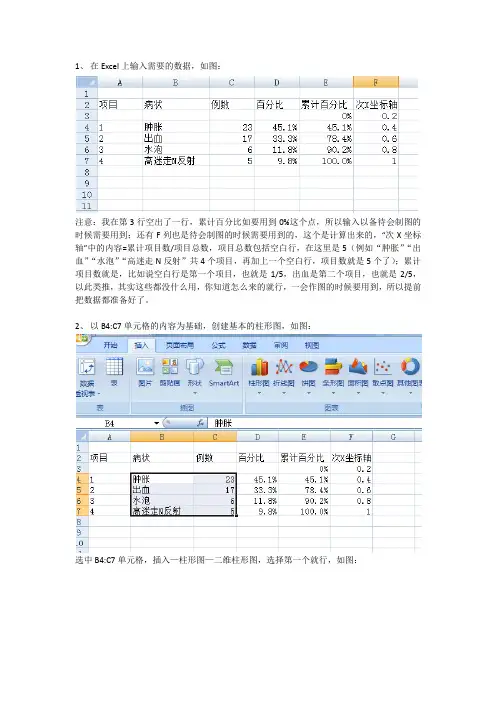
1、在Excel上输入需要的数据,如图:注意:我在第3行空出了一行,累计百分比如要用到0%这个点,所以输入以备待会制图的时候需要用到;还有F列也是待会制图的时候需要用到的,这个是计算出来的,“次X坐标轴”中的内容=累计项目数/项目总数,项目总数包括空白行,在这里是5(例如“肿胀”“出血”“水泡”“高迷走N反射”共4个项目,再加上一个空白行,项目数就是5个了);累计项目数就是,比如说空白行是第一个项目,也就是1/5,出血是第二个项目,也就是2/5,以此类推,其实这些都没什么用,你知道怎么来的就行,一会作图的时候要用到,所以提前把数据都准备好了。
2、以B4:C7单元格的内容为基础,创建基本的柱形图,如图:选中B4:C7单元格,插入—柱形图—二维柱形图,选择第一个就行,如图:3、在柱形图上右键单击(单击后可以看到4个柱形图的4个角有小圆圈,看到没),选择“设置数据系列格式”,然后将“系列选项”中的“分类间距”调整为0%,此时,柱形图各项目之间的间隙没有了,如图:4、为了好看点,我们可以改一下4个柱形图的颜色,以示区分,随便选择1个柱形图,在柱形图上右键单击,选择“设置数据点格式”,然后在左侧选择“填充”,然后选择“纯色填充”,然后选择喜欢的颜色,(这和上一步不一样,这是选择1个柱形图,你看一下图,这次是1个柱形图4个角有圆圈,代表选中了)如图:把图上右侧没用的标签删掉,如图:5、右击整张图表,点击“选择数据”,点击“添加”,系列名称填写“系列2”就行,系列值选择累计百分比的那些数据,也就是E3:E7的单元格,如图:6、在刚刚添加的柱形图上,右键单击,选择“更改系列图表类型”,选择折线图,确定,如图:7、在折线上右键单击,选择“设置数据系列格式”,选择“次坐标轴”,如图:8、在折线右键单击,选择“选择数据”,选择“系列2”,点击“编辑”,轴标签区域选择次X坐标轴的数据,也就是F3:F7的单元格,点击确定,如图:9、选中整个图表,在工具栏—布局—坐标轴—次要横坐标轴—显示从左向右坐标轴,如图:10、在次X轴上(就是图表上边的刻度线0.2,0.4,0.6,0.8,1)右键单击,选择“设置坐标轴格式”,然后在“坐标轴选项”中的“位置坐标轴”选择“在刻度线上”,然后将其“主要刻度线类型”和“坐标轴标签”都设置为无,如图:11、选中次Y轴,右键单击次Y轴,点击“设置坐标轴格式”,然后将最小值设置为“固定”“0”,将最大值设置为“固定”“1”,然后将主要刻度单位设置为“固定”“0.2”,这样图表里就显示5条刻度线(1/0.2=5),如果想显示10条刻度,就设置为0.1(1/0.1=10),如图:12、选中主Y轴,右键单击主Y轴,点击“设置坐标轴格式”,然后将最小值设置为“固定”“0”,将最大值设置为“固定”“51”,然后将主要刻度单位设置为“固定”“10.2”(51/5=10.2),Y轴的最大值设置就是看你的样品总数量,在你的表格中,23+17+6+5=51例,所以在此设置为51,如果你的总数是X,就设置为X,另外,主要刻度单位就设置为X/5,因为我们在设置次Y轴的时候,显示的是5条刻度线,所以现在也得显示5条刻度线,于是51/10.2=5,如图:13、选中折线,右键单击,选择“添加数据标签”,然后就能显示每个点的数据了,然后选中4个柱形图,右键单击,选择“添加数据标签”,然后也能显示每个点的数据了,见图:到这就大功告成了。



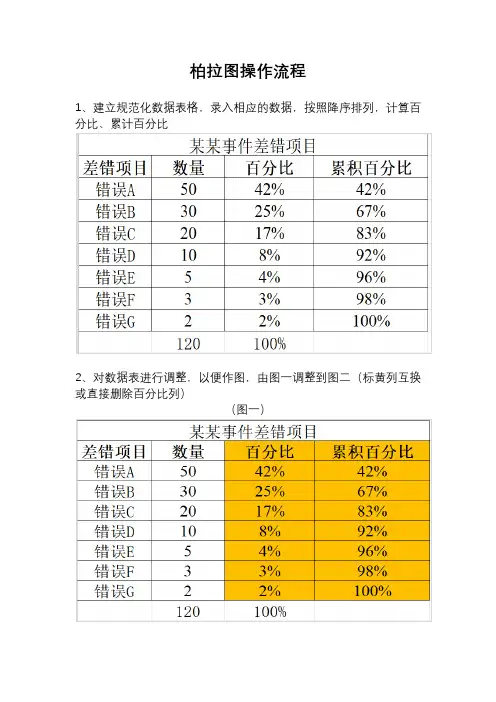
柏拉图操作流程1、建立规范化数据表格,录入相应的数据,按照降序排列,计算百分比、累计百分比2、对数据表进行调整,以便作图,由图一调整到图二(标黄列互换或直接删除百分比列)(图一)(图二)3、开始制作柏拉图,选择数据表项目(蓝色部分),插入图表4、图表选择,选择柱状图,簇状柱状图,生成右侧图表5、点击“百分比”柱(红色箭头指向),鼠标点击右键,出现选择项后,选择“更改系列图表类型(Y)”(标红部分)6、选择折线图,带数据标记的折线图,生成右侧图表7、点击“百分比”数据点(红色箭头指向),鼠标点击右键,出现选择项后,选择“设置数据系列格式(F)”(标红部分)8、出现“系列选项”,选择“次要坐标轴”,生成右侧图表9点击“数量”柱(红色箭头指向),鼠标点击右键,出现选择项后,选择“设置数据系列格式(F)”(标红部分)10、出现“系列选项”,选择“无间距”,将蓝色光标拖至最左边,生成右侧图表11、数据表中增加黄色栏目,设置累计百分比为0%12、点击右侧图“累计百分比”折线,左侧数据表中出现包含了42%-100%的蓝色边框13、点击蓝色边框,将0%也包含进去,则出现右图所示图表14、点击图表,出现“图表工具”,依次点击布局、坐标轴、次要横坐标、显示从左向右坐标轴,生成右侧图表,图表次要横坐标轴出现图表顶端15、鼠标右键点击次要横坐标轴,出现下图所示列表,选择设置坐标轴格式16、出现下图,选择点击“在刻度线上”,生成右图,图表折线向左偏移17、点击图表,出现“图表工具”,依次点击布局、坐标轴、次要横坐标、显示无标签坐标轴,生成右侧图表,图表顶端次要横坐标轴消失18、点击图表左右两侧纵坐标轴进行设置,左侧纵坐标轴设置最大值为总量,右侧纵坐标轴设置最大值为100%,生成最右侧图表19、点击图表折线、柱状添加数据标签,生成右侧图表20、根据80/20原则添加垂直水平线,同时增加标题,并美化图表。
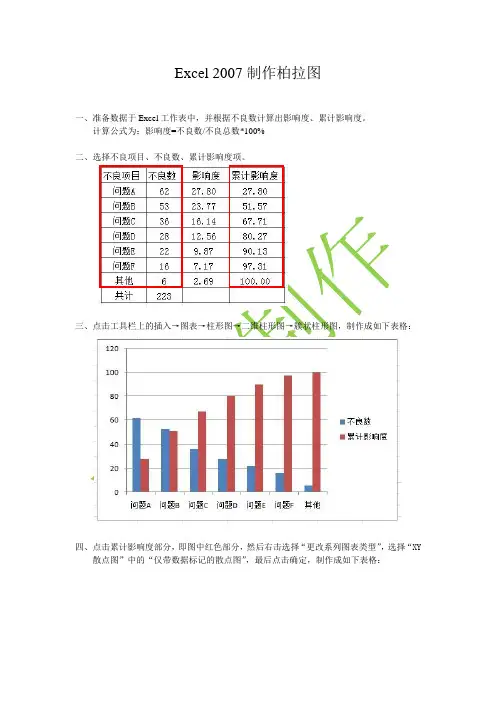
Excel 2007制作柏拉图一、准备数据于Excel工作表中,并根据不良数计算出影响度、累计影响度。
计算公式为:影响度=不良数/不良总数*100%二、选择不良项目、不良数、累计影响度项。
三、点击工具栏上的插入→图表→柱形图→二维柱形图→簇状柱形图,制作成如下表格:四、点击累计影响度部分,即图中红色部分,然后右击选择“更改系列图表类型”,选择“XY散点图”中的“仅带数据标记的散点图”,最后点击确定,制作成如下表格:五、点击图表中任一点,然后点击Excel工具栏中的布局,出现如下界面:六、图表修饰一:选择图例,然后点击无,去除图例。
选择网格线,然后点击主要横网格线,选择无,去除网格线。
加入标题:点击坐标轴标题,分别添加主要横坐标轴标题、主要纵坐标轴标题、次要纵坐标轴标题。
点击图表标题,添加图标标题。
七、图标修饰二:柱形图分类间距改为“0”:点击柱形图,右键点击,然后选择“设计数据系列格式”,系统弹出对话框,然后将“系列选项”中的分类间距修改为无间距,边框颜色中线型改为实线,颜色改为黑色,边框样式中的宽度改为1磅(注:颜色、线型、宽度可依各自喜好自由设定)修改刻度(在坐标轴上双击)修改主坐标轴数值Y轴刻度为0~223(不良数)修改次坐标轴数值Y轴刻度为0~100(累计不良率)修改次坐标轴数值X轴刻度为0~7(不良项目共7个项目)修改坐标轴刻度为内部:在坐标轴上右键选择“设置坐标轴格式”,在坐标轴选项中选择主要刻度线类型为“内部”连接各累积点为折线:点击累积不良率,右键选择设置数据系列格式,弹出对话框,设置线型和线条颜色。
隐藏次坐标轴和数值X轴:在次坐标轴数值X轴上右键选择“设置坐标轴格式”,在坐标轴选项中选择主要刻度线类型为“无”,坐标轴标签为“无”。
八、完成图:。
Excel不会制作柏拉图?简单快速一分钟搞定
1.建立需要使用的数据。
2.选择数据建立图表。
先选择柱状图即可
3.建立图表后,选择“累计占比”数据,右键点击,然后左键单击“设置数据系列格式”。
选中“累计占比“数据”
选择“数据系列格式”
4.添加次要坐标轴:直接在选项内选一下就行啦。
5.再次选中“累计占比”数据,右键单击,选择“更改系列图表类型”,选择折线图。
右键单击“累计占比”数据,更改图表类型
6.选择“迟到人数”项,右键单击,选择“设置数据系列格式”,将“分类间距”调整为0.
右键点击“迟到人数”设置柱状图间隔
7.选中图表,在布局中依次添加标题、单位。
并按照自我喜好美化就可以啦。
添加标题及单位
PS:小编每周至少发文五篇,主要对象是0基础Office教程,关注小编不迷路。
如何用EXCEL做柏拉图柏拉图是重要的数据分析工具之一,我们将以下统计表的作为做柏拉图的源数据,介绍如何制作柏拉图。
这个表是某一个装配车间10月份影响装配工时的报表,如何做出柏拉图直观显示出影响装配工时的要因呢,下面将一一讲解。
总装车间10月份影响装配工时统计表一、数据表整理1表中影响车间的装配异常原因很多,到底哪些是主要原因呢?首先,将对“总装车间10月份影响装配工时统计表”的数据进行分类汇总;2“分类汇总”前,应先依“原因分类”栏进行排序,再依“原因分类”字段进行“分类汇总”点“原因分类”进行排序上图,按“原因分类”的字段进行“分类汇总”上图,分类汇总后的表对此表进行整理,注意要依“影响工时”字段进行降序排序3、在整理后上表,再加入一列“累计比例”如下表:这个“累计比例”是用下面公试算出来的,这个累计比例的含义是:前N项之和占总影响工时的比率,下图为公式的截图,在公式录入时注意部分单元格的绝对引用。
二、制图在EXCEL中,有个上面这个表后,我们就可制图了1、选中数据表-----点菜单“插入”------点“柱形图”------“二维柱形图”的第一个图形2得出下面图形2点击图中“系列图例”中的“累计比例”使之处于激活状态,再右击,弹出对话框再选“更改系列图表类型”3点击“更改系列图表类型”后,在弹出图型选筐中选“折线图”,并确定此时“累计比例”已变成了折线图,但因数据太小,都附在主座标轴上,如下图所示4、增加副座标轴我们必须要增加一个副座标轴,方法是,再次点击图中“系列图例”中的“累计比例”使之处于激活状态,再右击,弹出的对话框内选“设置数据系列格式”见下图5、点击“设置数据系列格式”后,再在弹出子菜单中“系列选项”将原主座标轴选项改选为次座标轴6此时,柏拉图基本上就差不多了,如下图7、再从EXCEL中选中此图点“图表工具”----设计-----点“增加标题”的“图标选框”8、修改标题及给图中系列添加数据标签,再修饰一下图表,最终如下图所示这样,整个柏拉图的制作就算完成了,以上是基于EXCEL2007版的,如有不清楚的朋友请给我留言噢。
柏拉图,直方图,管制图绘制方法目录第一章柏拉图制作方法 (3)1.1、制作方法 (3)1.2、举例说明 (3)第二章直方图制作方法 (7)2.1、直方图的制作步骤 (7)2.2、举例说明 (7)第三章管制图制作说明 (11)3.1、各个管制图界限一览表 (11)3.2、符号说明 (11)3.3、绘制管制图的步骤 (12)3.4、管制图使用时之注意事项 (12)3.5、举例说明 (13)第一章柏拉图制作方法1.1、制作方法1、收集制作柏拉图需要的数据,分类输入表格。
2、将数据按照由小到大的顺序排列3、以此计算出这些数据的累积数目和累积百分率。
4、选择需要的数据生成柱状图。
5、选择累积百分比,将图表类型变为折线形式。
6、更改两个纵坐标值将累积百分比的的最大值改为1;将发生数据的最大值改为发生数据的累计最大值,或大于等于累计最大值。
7、调整图之间的间隙,美化图形生成柏拉图。
1.2、举例说明第一步:收集整理数据。
收集不良数量,以此计算累计不良数,百分比,累计百分比。
第二步:选择项目,不良数量,累计百分比生成柱状图。
第三步:在图上选择累计百分比图形,点击鼠标右键,选择更改图标类型,以此选择带标记的折线图。
将累计百分比的柱状图变为折线图。
第四步:更改成折线图后,选中折线图,在右键里面选择“设置数据系列格式”随后选择“次坐标轴”得到如下图像。
第五步:选择累积百分比的坐标轴,点击右键选择“设置坐标轴格式”。
在里面将最大值改为1,最小值为0,其他可按照需求或选择默认设置。
选择数量坐标轴,点击右键选择“设置坐标轴格式”在里面将最大值设置为大于或等于累计不良数的最大值。
最小值和间隔可按照需要选择。
得到如下图形。
第六步:选中图形点击右键选择“设置数据系列格式”在里面将“分类间隔”调整为零。
双击每个柱子选择不同的颜色可以改变每个柱子的颜色。
最后调整后得到如下图形。
第七步:如果要清晰的表达数据,可点击右键在图形上面添加数据标签。